Dette innlegget viser detaljerte trinn for å lage AMV med Windows Movie Maker. Hvis du leter etter en enkel og gratis måte å lage dine egne anime musikkvideoer, kan du stole på standard videoredigeringsprogramvare. Videre anbefaler vi en flott AMV-produsent som hjelper deg med å lage en bedre AMV på datamaskin med mer fantastiske effekter.

100 % sikker. Ingen annonser.
Kan du lage AMV-er på Windows Movie Maker? Jeg har nettopp installert Windows Movie Maker på min Windows 7 HP bærbare datamaskin og vil lage en AMV om One Piece med den. Er det enkelt bare å importere anime-klipp og bakgrunnssang, og arbeidet vil bli gjort?
Du kan se mange AMV-er om forskjellige anime-serier som deles på YouTube og andre nettsteder. Hvis du har en favorittanime og vil lag en AMV av deg selv? Egentlig er det ganske enkelt å lage en AMV, spesielt er det mange AMV videoredigeringsverktøy som Sony Vegas, Adobe Premier Pro, iMovie, etc. kan hjelpe deg med det.

Lag AMV med Windows Movie Maker
AMV er en slags musikkvideo som kombinerer ett eller flere anime-klipp, og følger med et lydspor. Hvis du er en Windows-bruker, kan du enkelt opprette en AMV i Windows Movie Maker. Her i dette innlegget, vil vi vise deg hvordan lage AMV med Windows Movie Maker i detalj.
Windows Movie Maker er standard videoredigeringsprogramvare for Windows-brukere å redigere og opprette videoer, også kjent som Windows Live Movie Maker i Windows 7. Denne gratis videoredigereren tilbyr en enkel måte å raskt gjøre anime videosegmenter og lyd til en ny AMV. For mer informasjon, kan du sjekke trinnene nedenfor:
Trinn 1. Last ned og start Window Movie Maker
Først må du laste ned og installere Windows Movie Maker på datamaskinen din. Etter det, åpne den for å starte AMV-utførelsen.
Trinn 2.Last inn fil
Når du går inn i hovedgrensesnittet, klikker du på "Fil"> "Legg til videoer eller bilder" for å importere anime-klippet du vil redigere. Da blir mediefilen lastet inn i Windows Movie Maker, og du har lov til å forhåndsvise den.
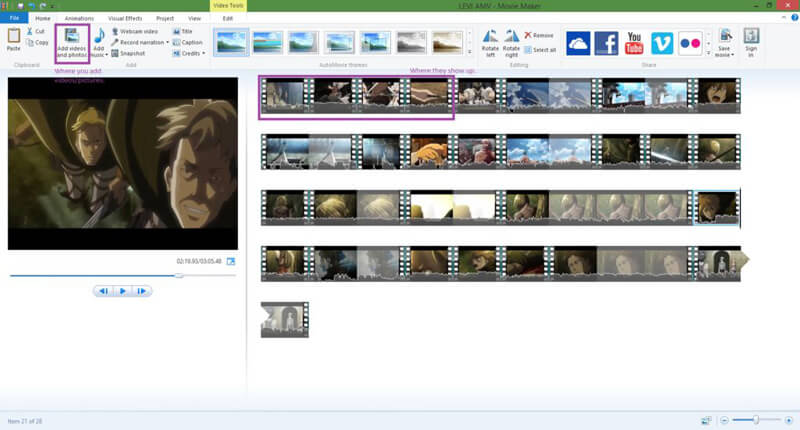
Trinn 3.Trim anime-video
I de fleste tilfeller må du klippe det importerte anime-videoklippet. For å gjøre det, kan du klikke på "Rediger" og deretter velge "Trimverktøy" -alternativet. Mens du trimmer video, kan du dra glidebryterne for å angi start- og sluttpunkt separat. Her har du også lov til å velge et startpunkt og et sluttpunkt med spesifikk tid.
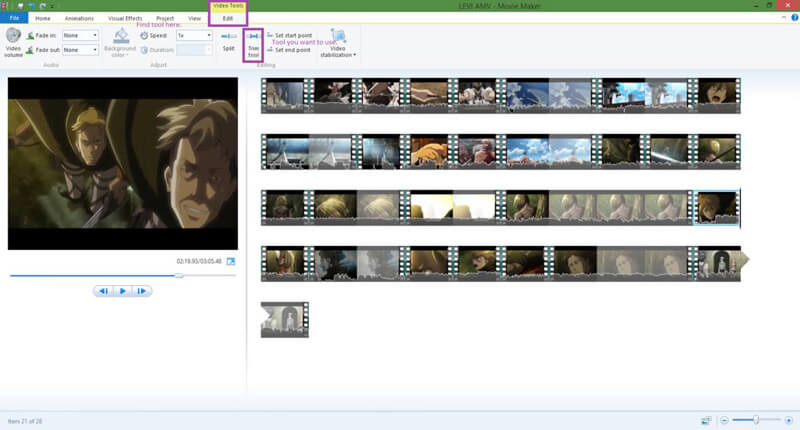
Trinn 4.Fjern original lyd og legg til nytt lydspor
For å lage en AMV i Windows Movie Maker, kan det hende du må fjerne eller skru ned kildelyden til videoen som er lagt til. Klikk på "Rediger" og trykk deretter på "Video volume" -ikonet for å justere kildelyden basert på behovet ditt.
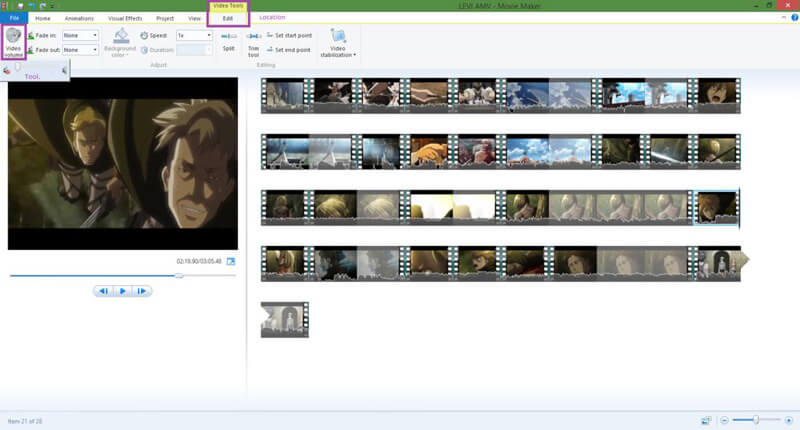
Klikk på "Legg til musikk" -knappen for å legge til et eksternt lydspor til AMV. Hvis du vil redigere eller tilpasse den lastede musikken, kan du klikke på "Musikkverktøy" og deretter trykke på "Alternativ" -fanen.
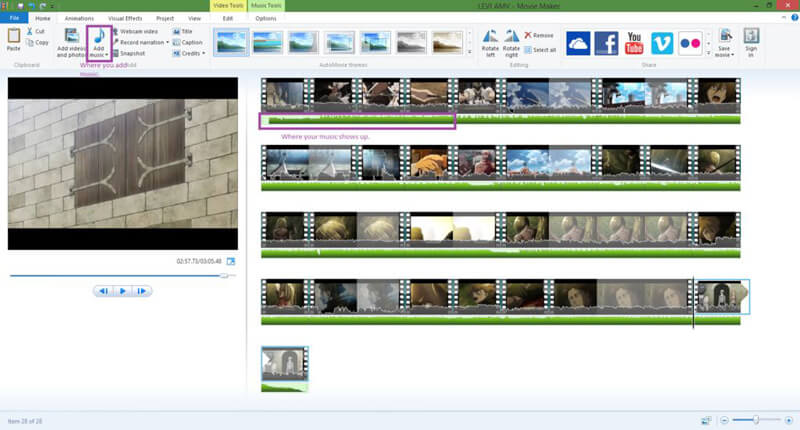
Trinn 5.Legg til overganger og effekter
Du kan sende AMV direkte hvis du ikke trenger å legge til overganger eller effekter på den. Men hvis du ønsker å legge til noen overganger eller effekter, kan du klikke på alternativene "Animasjoner" og "Visuelle effekter".
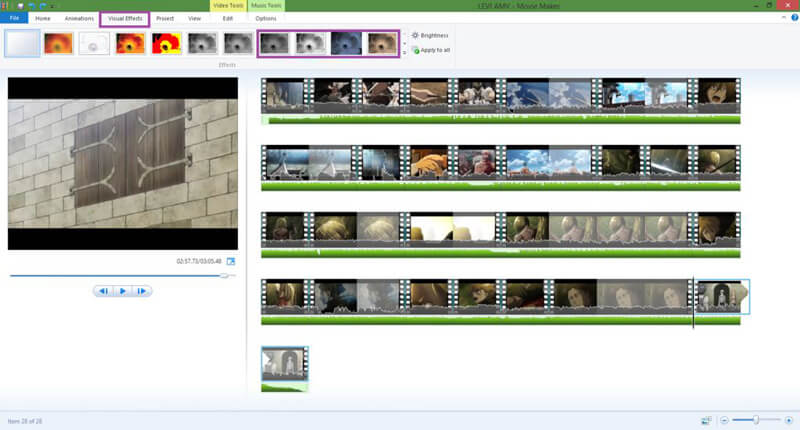
Trinn 6.Utgang opprettet AMV
Etter redigering, klikk på "Fil" og velg deretter alternativet "Lagre film" for å eksportere den opprettede AMV-en. Du kan også velge "Publiser film" for å dele AMV til OneDrive, Facebook, Vimeo, YouTube og Flickr.
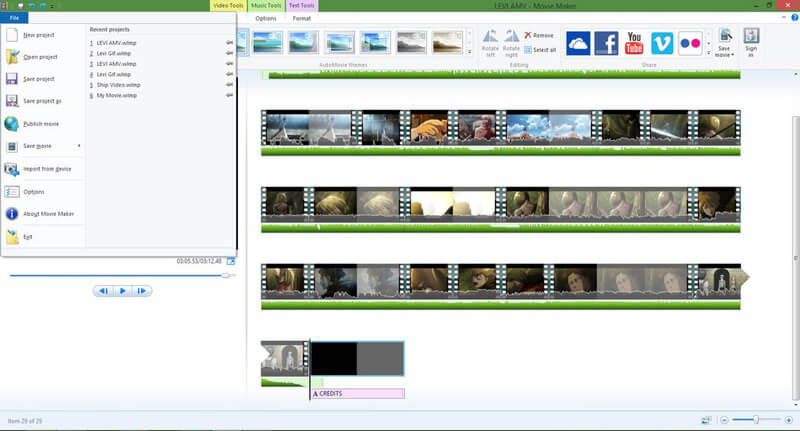
Windows Movie Maker er den fremtredende applikasjonen av Windows Essentials. Den har mange nyttige redigeringsfunksjoner for å sikre at du kan redigere og lage video. Du kan stole på at den lager en AMV hvis du bruker Windows 7 eller tidligere OS-versjon.
Nå er imidlertid ikke lenger Windows Movie Maker tilgjengelig for nedlasting. Selv om mange gratisversjoner levert på internett hevder at de kan brukes i Windows 10, kan de inneholde skadelig programvare, virus eller skjulte kostnader. Med tanke på det, her introduserer vi deg med en bedre AMV-produsent som hjelper deg med å lage AMV-er på alle Windows-datamaskiner, for eksempel Windows 10/8/7 / XP / Vista PCer. Du kan gratis laste ned den og prøve.


Nedlastinger
Slideshow Creator - Beste AMV Maker
100 % sikker. Ingen annonser.
Her er videoen om å lage lysbildefremvisning for deg. Klikk på den for å sjekke.
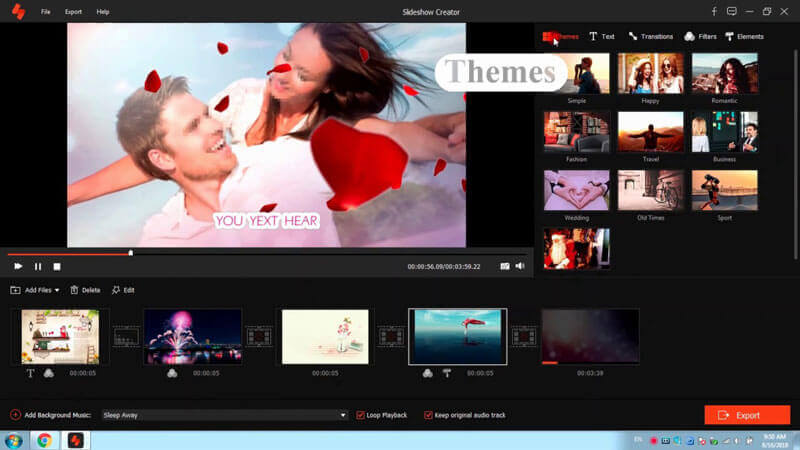

Vi snakket hovedsakelig om hvordan lage en AMV med Windows Movie Maker på denne siden. De detaljerte trinnene tilbys for å sikre at du kan få full kontroll over AMV-prosessen. I tillegg anbefaler vi et flott Windows Movie Maker-alternativ, Slideshow Creator for å hjelpe deg med å lage anime musikkvideoer på alle Windows 10/8/7 / XP / Vista datamaskiner.
Om AMV
1.1 Beste AMV Maker-apper 1.2 Hvordan lage AMV på datamaskin 1.3 Hvordan lage AMV på iPhone / iPad 1.4 Hvordan bruke Windows Movie Maker 1.5 AMV - Hva er AMV 1.6 Beste AMV Editor-apper 1.7 Topp 5 AMV-omformere
Slideshow Creator er den beste filmprodusenten og videoredigereren. Designet med forskjellige video / foto / musikk redigeringsfunksjoner, kan du justere de visuelle effektene enkelt.
100 % sikker. Ingen annonser.